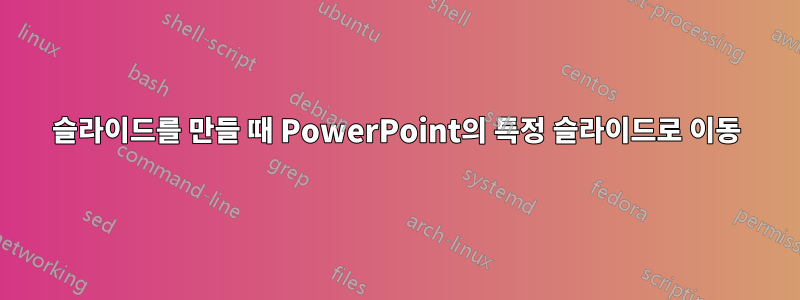
이것은 달성하기가 매우 간단할 수 있지만 이를 통해 확인하는 방법을 모르겠습니다.
MS PowerPoint를 사용하여 프레젠테이션을 만들 때 슬라이드에서 슬라이드로 이동해야 합니다(예: 슬라이드 3에서 슬라이드 45로). 지금까지 슬라이드 분류기를 사용하여 필요한 슬라이드에 도달했습니다.
Go to page유사한 요구 사항을 위해 MS Word에는 키보드 단축키를 사용하여 호출할 수 있는 옵션이 있습니다 Ctrl+G.
MS PowerPoint에서 슬라이드를 편집하는 동안 특정 슬라이드로 이동할 수 있는 유사한 바로가기가 있습니까?
업데이트
아래 답변과 인터넷 검색을 통해 나는 다음과 같이 이해합니다.편집 모드특정 슬라이드로 이동할 수 없습니다(Word의 페이지로 이동하는 것처럼).
이 기능을 구현하기 위해 다음 매크로를 작성했습니다.
'Go to a particular slide when in edit mode
Sub go_to_slide()
Dim S As Integer
Dim total_slides As Integer
total_slides = ActivePresentation.Slides.Count
S = InputBox("Enter slide number", "Go To Slide")
If (S <= 0) Then
MsgBox ("Enter slide number greater than zero")
ElseIf (S > total_slides) Then
MsgBox ("Enter slide number less than the total slides")
ElseIf (S <= total_slides) Then
ActivePresentation.Slides(S).Select
End If
End Sub
이것을 구현하는 더 좋고 효율적인 방법이 있습니까?
답변1
프레젠테이션의 특정 슬라이드로 이동할 수 있는 바로가기가 있나요?
프레젠테이션 모드:
Slide number+ Enter또는
Right-click슬라이드를 선택하려면 바로가기 메뉴에서 "슬라이드로 이동"을 선택한 후 목록에서 슬라이드를 선택하세요.제목또는슬라이드 번호.
편집 모드:
- 특정 슬라이드로 빠르게 이동하는 기능은 없습니다.
답변2
방금 같은 문제가 발생했습니다. 예를 들어 슬라이드 60으로 이동하려면 프리젠테이션 모드로 들어갔다가 즉시 편집 모드로 돌아가는 것이 내 해결책입니다 <F5> 60 <Enter> <Esc>. 몇 번의 키 입력이 더 필요하지만 충분히 빠르고 잘 작동합니다.
F5: 프레젠테이션 모드
60 : 원하는 슬라이드 번호
Enter: 슬라이드로 이동
Esc: 표시된 슬라이드에서 편집 모드로 돌아갑니다.
답변3
@Prasanna, 나에게는 작동하지 않았지만 시작하게 된 코드에 감사드립니다.
이 버전은 저에게 효과적입니다. 키보드 명령(핫키)을 할당하는 방법을 알고 싶습니다.
Sub go_to_slide() 'Go to a particular slide when in edit mode. Adapted from https://superuser.com/q/1174096/74576
Dim slide_num As Integer
Dim total_slides As Integer
total_slides = ActivePresentation.Slides.Count
slide_num = InputBox("Enter slide number between 1 and " & total_slides, "Go To Slide")
If ((slide_num <= 0) Or (slide_num > total_slides)) Then
go_to_slide
ElseIf (slide_num <= total_slides) Then
'MsgBox ("Jumping to slide #" & slide_num)
ActiveWindow.View.GotoSlide slide_num
End If
End Sub
답변4
- 특정 슬라이드에 대한 링크로 사용하려는 텍스트를 선택하세요.
- 삽입 -> 링크 -> 작업으로 이동하세요.
- 하이퍼링크 선택 -> 슬라이드 선택
이제 이 링크는 PowerPoint를 편집할 때나 프레젠테이션 자체에서 작동합니다.


